He usado Firefox como mi navegador web principal paraaños. Es bastante rápido y funcional, pero por alguna razón durante sus últimas actualizaciones, las cosas no salieron bastante bien y no me quedó otra opción que hacer un cambio permanente a Google Chrome. Y me alegro de haberlo hecho. Chrome es incluso más rápido que Firefox y simplemente tiene más extensiones y mejor soporte para desarrolladores. Sin embargo, si hay algo que desearía que Chrome pudiera tomar prestado de Firefox es el apilamiento de pestañas. En general, cuando abre muchas pestañas en Chrome, por ejemplo, el navegador reduce el tamaño de las pestañas hasta el punto de que el título de las páginas ya no es visible sobre las pestañas. Firefox, por otro lado, reduce el tamaño de la pestaña a un estado predefinido solamente, y cualquier pestaña nueva desde ese punto se apila al lado derecho, junto con una pequeña flecha que te permite navegar fácilmente entre pestañas abiertas. Hoy, vamos a compartir un pequeño tutorial que traerá una funcionalidad similar de "pestañas apiladas" a Chrome.
Si echas un vistazo a la captura de pantalla a continuación,notarás cómo Chrome realmente ha reducido varias pestañas en la ventana de exploración, lo que hace que sea bastante difícil identificar una pestaña, y mucho menos cerrarla. Por supuesto, uno puede hacer clic en una pestaña y luego presionar el botón de cerrar si lo necesitan, pero ¿cuál es el punto?
En el lado positivo, Chrome tiene apilamiento de pestañasfuncionalidad, y por alguna razón, Google lo tiene oculto en la página de Chrome Flags. Si desea habilitar esta función, simplemente siga los pasos mencionados a continuación.

Primero, navegue a la página de Chrome Flags escribiendo Chrome: // banderas / en la barra de direcciones y presione Entrar. Esto abrirá la consola de experimento Flags, que incluye varias funciones experimentales que, por lo general, no están habilitadas de forma predeterminada en Chrome.
Ahora presione Ctrl + F en su teclado y escriba "Pestañas apiladas" (sin comillas) en la barra de búsqueda para resaltar Ventana de pestañas apiladas y haga clic en "Habilitar" como se muestra en la captura de pantalla a continuación.
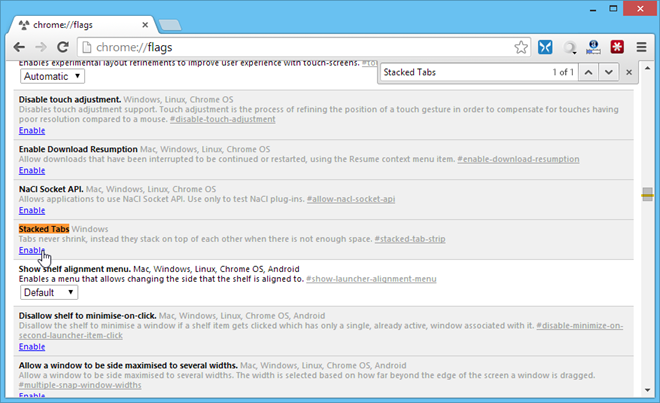
Chrome le pedirá que reinicie el navegador paraLos cambios entrarán en vigencia. Haga clic en el botón "Relanzar ahora" y una vez que Google Chrome vuelva a abrir, también tendrá habilitada la función de pestañas apiladas estilo Firefox.
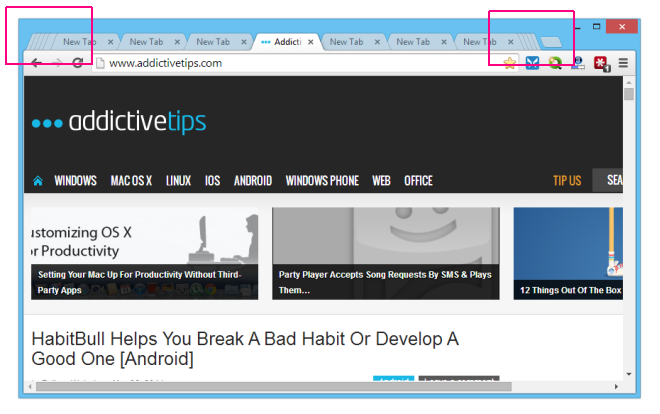













Comentarios